“Interneto pagalbininkas bendruomenės įrankių juosta“ yra dar viena reklaminių programų ir užgrobėjų programa, įtraukta į kitas nemokamas programinės įrangos diegimo programas. Kada "Interneto pagalbininkas bendruomenės įrankių juosta“ yra įdiegtas jūsų kompiuteryje, pakeičia jūsų interneto paieškos nustatymus, pakeičia jūsų interneto pagrindinį puslapį į Vamzdis paieškos variklis (search.conduit.com) kuri atlieka naršymo peradresavimus ir rodo skelbimus iš nežinomų pardavėjų.
"Interneto pagalbininkas bendruomenės įrankių juosta” galima įdiegti įprastose interneto naršyklėse (Internet Explorer, Chrome arba Firefox), jei vartotojas nekreipia dėmesio diegdamas nemokamą programinę įrangą (dažniausiai).
Pašalinti "Interneto pagalbinės priemonės įrankių juosta” ir atkurti naršyklės paieškos nustatymus, atlikite toliau nurodytus veiksmus.
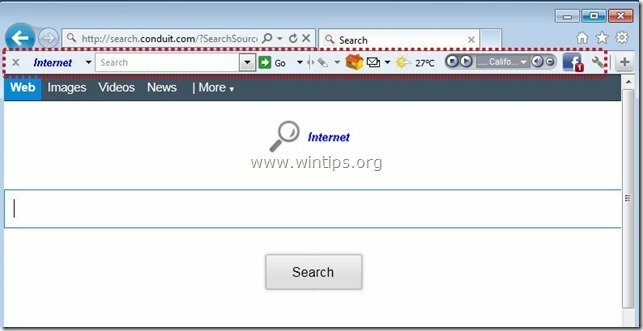
Kaip pašalinti "Interneto pagalbininkas“ įrankių juosta iš savo kompiuterio:
1 žingsnis. Pašalinkite programas, priklausančias „Interneto pagalbininkas“ leidėją iš valdymo skydelio.
1. Norėdami tai padaryti, eikite į Pradėti > Valdymo skydas.
{Pradėti > Nustatymai > Kontrolės skydelis. (Windows XP)}

2. Dukart spustelėkite, kad atidarytumėte "Pridėti arba pašalinti programas“, jei turite Windows XP arba
“Programos ir funkcijos“, jei turite „Windows 8“, „7“ arba „Vista“.

3. Programų sąraše raskite ir Pašalinkite / pašalinkite šias programas:
a. Interneto pagalbininkas Įrankių juosta
b. Pašalinkite bet kurią kitą programą įdiegta iš "Vamzdis" leidėjas.
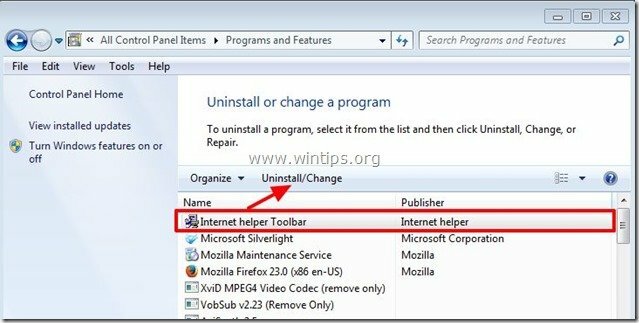
2 žingsnis. Pašalinti Interneto pagalbininko įrankių juosta ir Interneto pagalbininkas paieškos nustatymus iš savo interneto naršyklę.
Internet Explorer, Google Chrome, Mozilla Firefox
Internet Explorer
Kaip pašalinti Interneto pagalbininko įrankių juosta ir Interneto pagalbininkas paieškos nustatymus iš Internet Explorer.
1.Atidarykite „Internet Explorer“. ir tada atidarykite "interneto nustatymai”.
Norėdami tai padaryti, IE failų meniu pasirinkite „Įrankiai” > “interneto nustatymai”.
Pastebėti*: Naujausiose IE versijose paspauskite „Pavara“ piktogramą  viršuje dešinėje.
viršuje dešinėje.
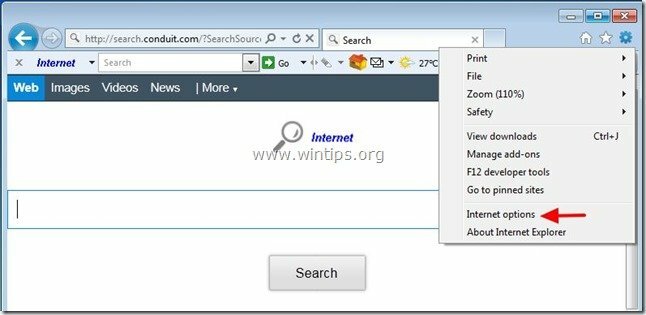
2. „Generolas“ skirtukas, Ištrinti "search.conduit.com“ iš „Pagrindinis puslapis“ dėžutė ir tipo pageidaujamą pagrindinį puslapį (pvz. www.google.com)
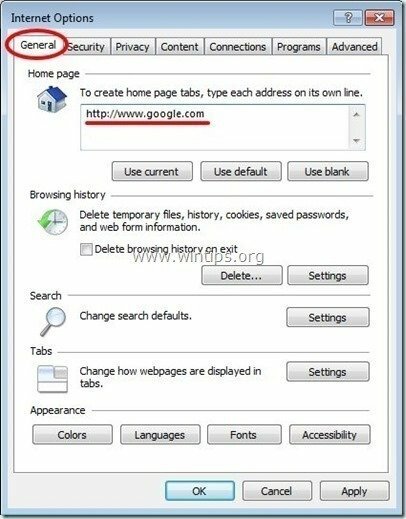
3. Tada paspauskite "Nustatymai“ Paieška skyrius. *
Pastebėti*: Jei norite pakeisti paieškos parametrus „Internet Explorer“ pagrindiniame „Internet Explorer“ lange, tiesiog paspauskite „Pavara“ piktogramą  (viršutiniame dešiniajame kampe) ir pasirinkite „Tvarkyti priedus” .
(viršutiniame dešiniajame kampe) ir pasirinkite „Tvarkyti priedus” .
![modifikuoti-paieškos-nustatymus-internete-e[2] modifikuoti-paieškos-nustatymus-internete-e[2]](/f/1ee209225d4175cf7330083c224c3710.jpg)
4. „Paieškos teikėjai"parinktys, pasirinkite ir"Nustatyti kaip numatytąjį„kitas paieškos teikėjas nei“Interneto pagalbininkas Tinkinta žiniatinklio paieška".
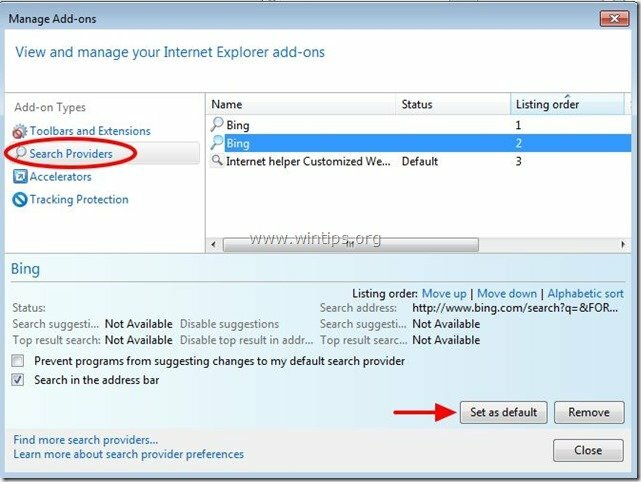
5. Tada pasirinkite "Interneto pagalbininkas Tinkinta žiniatinklio paieška“ ir spustelėkite Pašalinti.
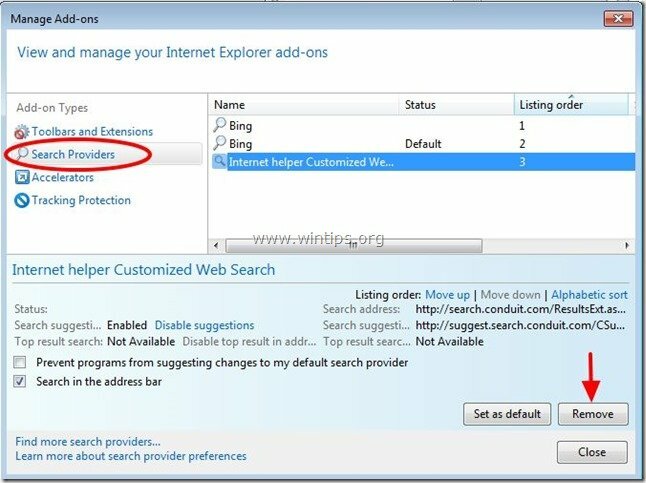
6. Pasirinkite „Įrankių juostos ir plėtiniai“ kairiojoje srityje ir tada pasirinkti ir išjungti (vienas po kito) visos nepageidaujamos įrankių juostos ir plėtiniai iš „Conduit Ltd.“:
a. Interneto pagalbininkas Įrankių juosta
b. Interneto pagalbininkas Įrankių juosta
![Remove-Internet-Help-Toolbar[3] Remove-Internet-Help-Toolbar[3]](/f/a26c20c0caead9f1d90b20134ba63fd3.jpg)
7. Uždarykite visus „Internet Explorer“ langus ir tęskite 3 veiksmas.
Google Chrome
Kaip pašalinti Interneto pagalbininko įrankių juosta ir Interneto pagalbininkas paieškos nustatymus iš Google Chrome.
1. Atidarykite „Google Chrome“ ir eikite į „Chrome“ meniu  ir pasirinkite "Nustatymai".
ir pasirinkite "Nustatymai".
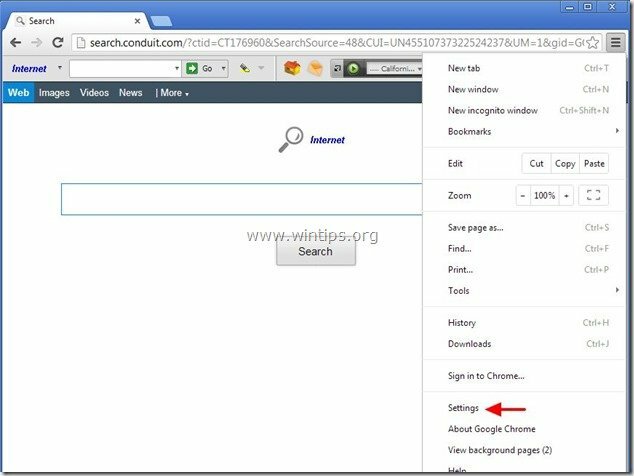
2. Surask "Paleidžiant" skyrių ir pasirinkite "Nustatyti puslapius".
![Remove-welovefilms-homepage-chrome_t[2] Remove-welovefilms-homepage-chrome_t[2]](/f/f1163ee0d2f36075bbf767ec667b255b.jpg)
3.Ištrinti "search.conduit.com" iš paleisties puslapių paspausdami "X“ simbolis dešinėje.
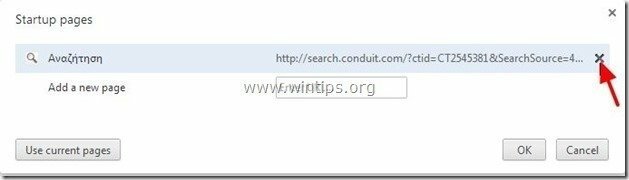
4.Nustatykite pageidaujamą pradžios puslapį (pvz. http://www.google.com) ir paspauskite "Gerai".

5. Pagal "Išvaizda“, pažymėkite, kad įjungtumėte „Rodyti mygtuką Pagrindinis“ parinktį ir pasirinkite „Keisti”.
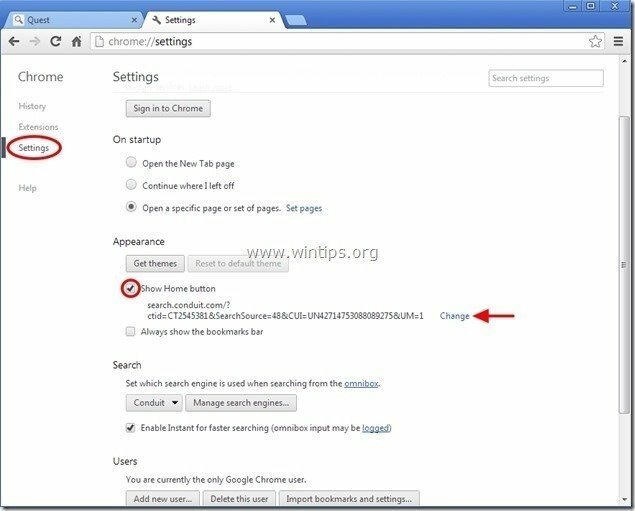
6.Ištrinti "search.conduit.com“ įrašas iš “Atidarykite šį puslapį" dėžė.
![Remove-welovefilms-new-tab-page-chro[2] Remove-welovefilms-new-tab-page-chro[2]](/f/d7d5b1c51ca09aa30364216933a2e98e.jpg)
7.Tipas (Jeigu tau patinka) pasirinkote tinklalapį atidaryti, kai paspausitePagrindinis puslapis“ mygtuką (pvz. www.google.com) arba palikite šį lauką tuščią ir paspauskite "Gerai”.

5. Eiti į "Paieška" skyrių ir pasirinkite "Tvarkyti paieškos sistemas".
![Remove-conduit-search-chrome_thumb2_[1] Remove-conduit-search-chrome_thumb2_[1]](/f/9c1eb8967034e0791a8117cb9f22e489.jpg)
6.Pasirinkite pageidaujamą numatytąjį paieškos variklį (pvz., Google paieška) ir paspauskite "Padaryti numatytąją".
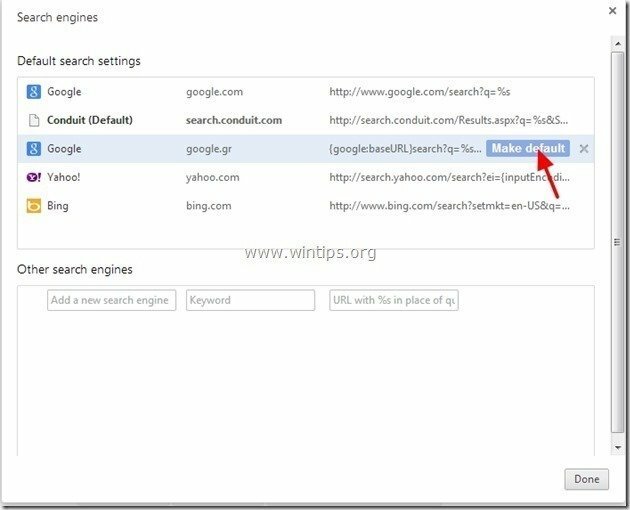
7. Tada pasirinkite "search.conduit.com" paieškos variklis ir Pašalinti paspausdami "X“ simbolis dešinėje. Pasirinkite "Gerai" Uždaryti "Paieškos sistemos" langas.
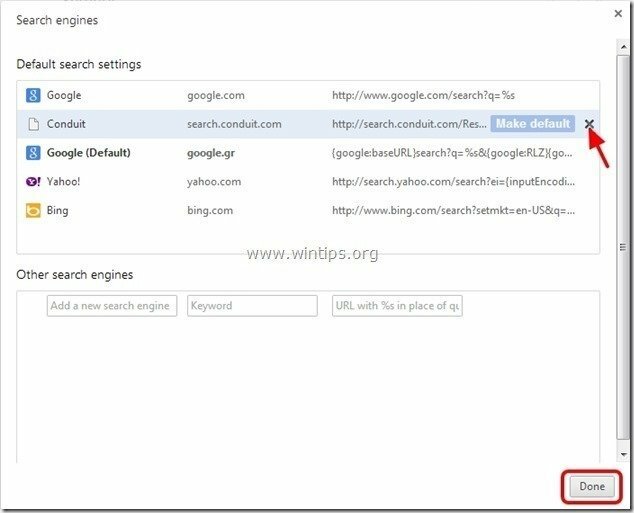
8. Pasirinkite "Plėtiniai" kairėje.

9. „Plėtiniai" galimybės pašalinti "Interneto pagalbininkas“ plėtinį, spustelėdami perdirbimo piktogramą dešinėje.
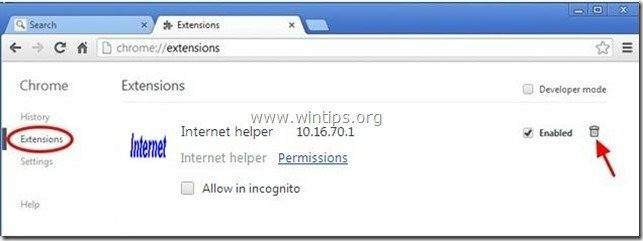
10. Uždarykite visus Google Chrome langus ir pRoceed į 3 veiksmas.
Mozilla Firefox
Kaip pašalinti Interneto pagalbininko įrankių juosta ir Interneto pagalbininkas paieškos nustatymus iš „Mozilla Firefox“.
1. Spustelėkite "Firefox“ meniu mygtuką viršutiniame kairiajame Firefox lango kampe ir eikite į "Galimybės”.
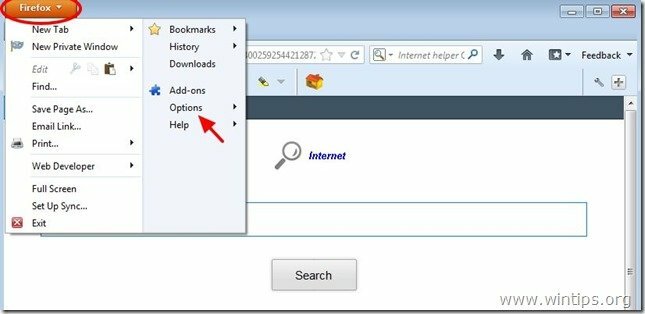
2. „Generolas“ skirtuką Ištrinti "http://search.conduit.com“ puslapis iš “Pagrindinis puslapis“ dėžutė ir įveskite pageidaujamą pagrindinį puslapį (pvz. http://www.google.com).
Paspauskite "Gerai“, kai baigsite.
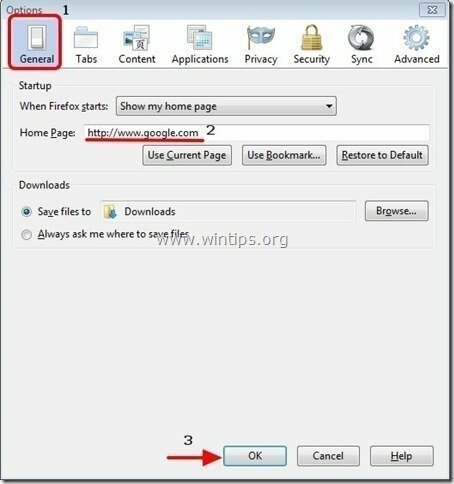
3. „Firefox“ meniu eikite į „Įrankiai” > “Tvarkyti priedus”.
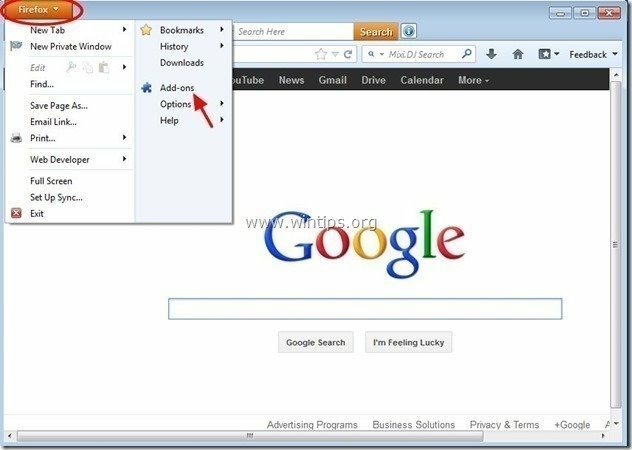
4. Pasirinkite "Plėtiniai" kairėje, tada įsitikinkite, kad "Interneto pagalbininkas"Plėtinio neegzistuoja.*
* Jei "Interneto pagalbininkas" plėtinys yra, tada paspauskite "Pašalinti“ mygtuką toje eilutėje.
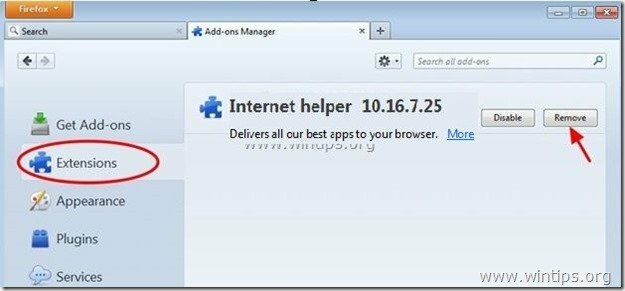
5. Pasirinkite "Papildiniai“ kairėje ir “Išjungti“ "„Conduit“ papildinys“, rasta ten.
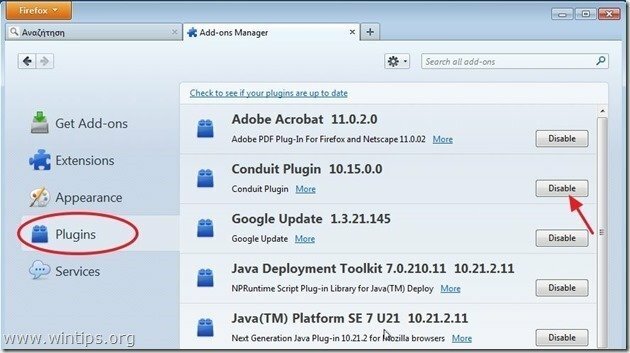
6.Uždarykite visas „Firefox“. langus ir pereikite prie Kitas žingsnis.
3 veiksmas: išvalykite likusius registro įrašus naudodami „AdwCleaner“
1. Atsisiųskite ir išsaugokite "AdwCleaner“ įrankį darbalaukiui.

2. Uždarykite visas atidarytas programas ir Dukart spustelėkite atidaryti „AdwCleaner“ iš darbalaukio.
3. Paspauskite "Ištrinti”.
4. Paspauskite "Gerai“ adresu “AdwCleaner – informacija“ir paspauskite "Gerai“ dar kartą norėdami iš naujo paleisti kompiuterį.

5. Kai kompiuteris paleidžiamas iš naujo, Uždaryti "AdwCleaner“ informaciją (skaityti mane) langą ir pereikite prie kito veiksmo.
4 veiksmas. Švarus jūsų kompiuteryje neliko piktybiniai grasinimai.
parsisiųsti ir diegti viena patikimiausių NEMOKAMŲ kovos su kenkėjiškomis programomis programų šiandien, skirta išvalyti kompiuterį nuo likusių kenkėjiškų grėsmių. Jei norite būti nuolat apsaugoti nuo kenkėjiškų programų grėsmių, esamų ir būsimų, rekomenduojame įdiegti Malwarebytes Anti-Malware PRO:
Malwarebytes™ apsauga
Pašalina šnipinėjimo programas, reklamines ir kenkėjiškas programas.
Pradėkite nemokamą atsisiuntimą dabar!
1. Bėk"„Malwarebytes Anti-Malware“ ir, jei reikia, leiskite programai atnaujinti naujausią versiją ir kenkėjišką duomenų bazę.
2. Kai ekrane pasirodys pagrindinis „Malwarebytes Anti-Malware“ langas, pasirinkite „Atlikite greitą nuskaitymą" parinktį, tada paspauskite "Nuskaityti“ mygtuką ir leiskite programai nuskaityti jūsų sistemą, ar nėra grėsmių.
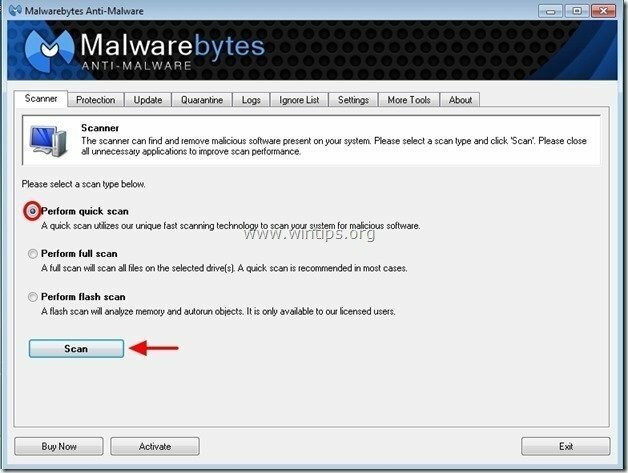
3. Kai nuskaitymas baigtas, paspauskite "GERAI" norėdami uždaryti informacinį pranešimą ir tada paspauskite į "Parodyti rezultatus" mygtuką prie peržiūrėti ir pašalinti rastus piktybinius grasinimus.
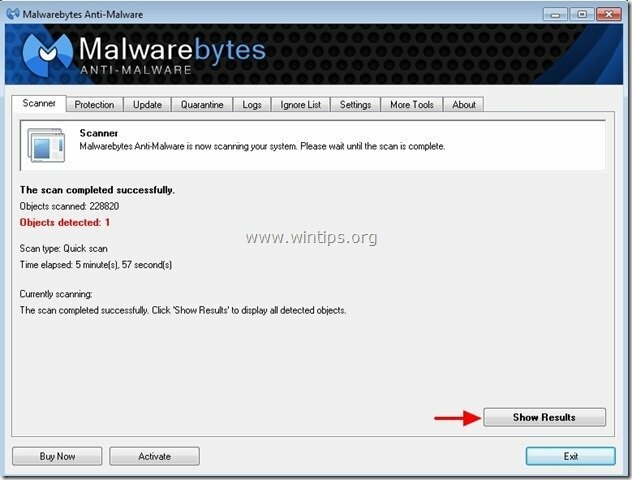
4. Lange „Rodyti rezultatus“. patikrinti - naudojant kairįjį pelės mygtuką - visi užkrėsti objektai ir tada pasirinkite "Pašalinti pasirinktą“ ir leiskite programai pašalinti pasirinktas grėsmes.
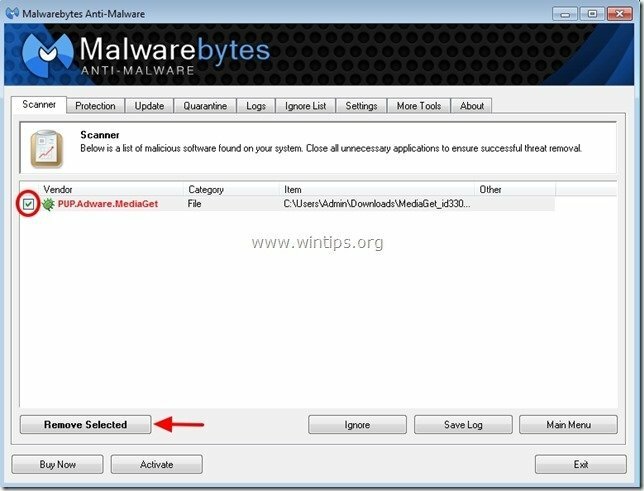
5. Kai užkrėstų objektų pašalinimo procesas baigtas, „Iš naujo paleiskite sistemą, kad tinkamai pašalintumėte visas aktyvias grėsmes“
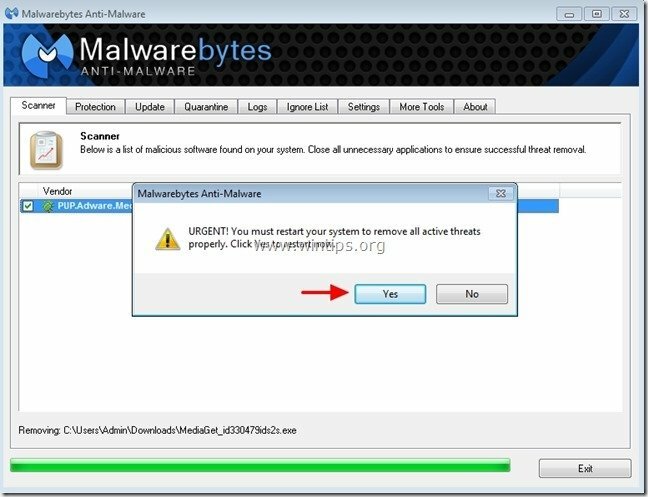
6. Toliau eikite į Kitas žingsnis.
Patarimas: Kad jūsų kompiuteris būtų švarus ir saugus, atlikti „Malwarebytes' Anti-Malware“ pilną nuskaitymą „Windows“ saugiuoju režimu.*
* Norėdami įjungti „Windows“ saugųjį režimą, paspauskite „F8“ klavišą, kai kompiuteris paleidžiamas, prieš pasirodant „Windows“ logotipui. Kai "„Windows“ išplėstinių parinkčių meniu“, naudokite klaviatūros rodyklių klavišus, kad pereitumėte prie Saugus režimas parinktį, tada paspauskite „ĮEITI“.
5 veiksmas. Išvalykite nepageidaujamus failus ir įrašus.
Naudokite "CCleaner“ programą ir pereikite prie švarus jūsų sistema laikinai Interneto failai ir neteisingi registro įrašai.*
*Jei nežinote, kaip įdiegti ir naudoti „CCleaner“, skaityk šiuos nurodymus.
